Oleh Sreelakshmi Menon
Windows memiliki opsi Keyboard di Layar dari Windows Vista. Sebagian besar waktu, kami lebih suka menggunakan keyboard perangkat keras. Tetapi jika keyboard Anda rusak maka Anda mungkin ingin menggunakan Papan Ketik di Layar. On-Screen Keyboard sangat berguna untuk digunakan. Anda juga dapat menyesuaikan ukurannya jika dirasa memakan banyak ruang di desktop. Itu juga menyarankan kata ketika Anda setengah jalan dengan mengetik. Ini membantu Anda mengetik lebih cepat. Artikel ini menampilkan beberapa metode sederhana untuk membuka Keyboard Layar di Windows 10.
Baca juga:Aplikasi Keyboard terbaik untuk Ponsel android Anda
Metode 1 – Menggunakan Cortana
- Di kotak pencarian, ketik Papan Ketik di Layar. Anda akan melihat kecocokan terbaik. Pilih salah satu yang bertuliskan On-screen Keyboard.
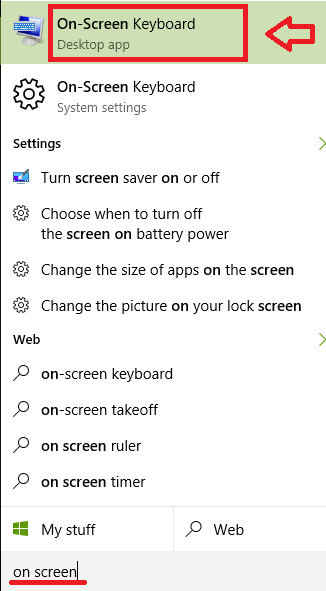
- Ini meluncurkan Keyboard di Layar.
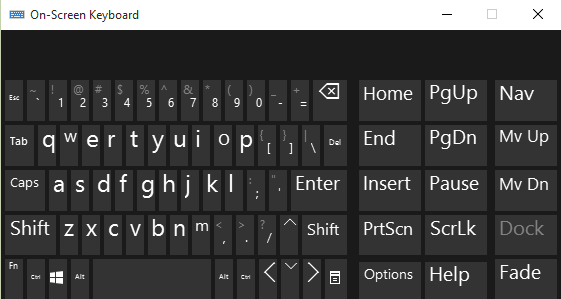
Metode 2 – Menggunakan Perintah Jalankan
- tekan Menang + R dan luncurkan Jalankan.
- Tipe osk dalam kotak yang diberikan. tekan Memasukkan kunci.
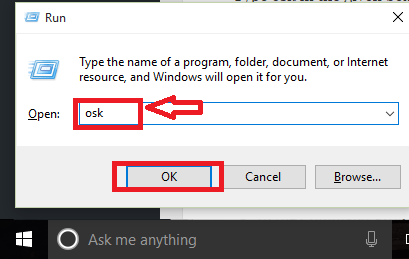
Metode 3 – Menggunakan Command Prompt
- tekan Menang + X kunci. Klik Prompt Perintah dari pilihan yang diberikan.
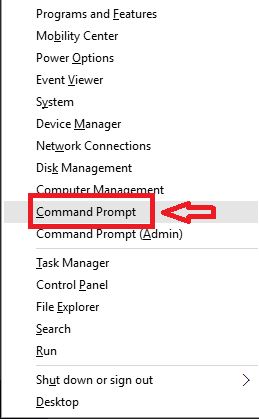
- Di Command Prompt, ketik osk. tekan Memasukkan kunci.
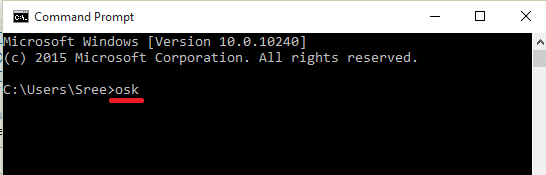
Metode 4 – Menggunakan Windows PowerShell
- tekan Menang + R untuk meluncurkan Jalankan. Tipe powershell.exe dalam kotak yang diberikan. tekan baik.
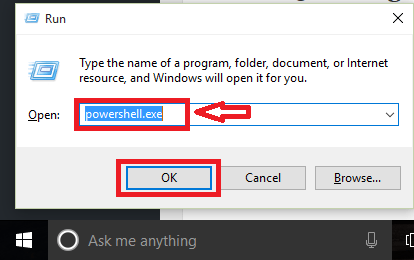
- Tipe osk di layar. tekan Memasukkan kunci.
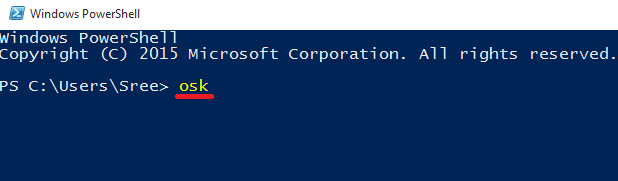
Metode 5 – Menggunakan Tombol Mulai
- Klik pada ikon Windows. Klik Semua aplikasi.
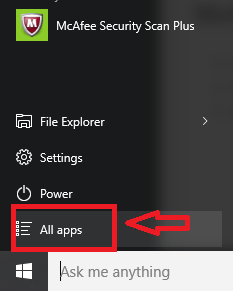
- Temukan opsinya Kemudahan Akses Windows. Klik pada opsi ini. Ini menurunkan beberapa fitur. Klik Papan Ketik di Layar.
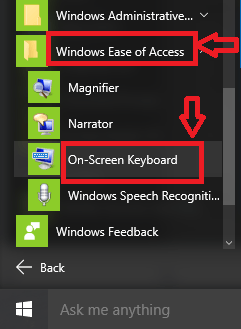
Metode 6 – Menggunakan Panel Kontrol
- tekan Menang + X kunci. Klik Panel kendali.
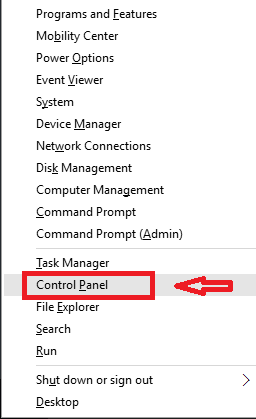
- Klik pada opsi Akses mudah.
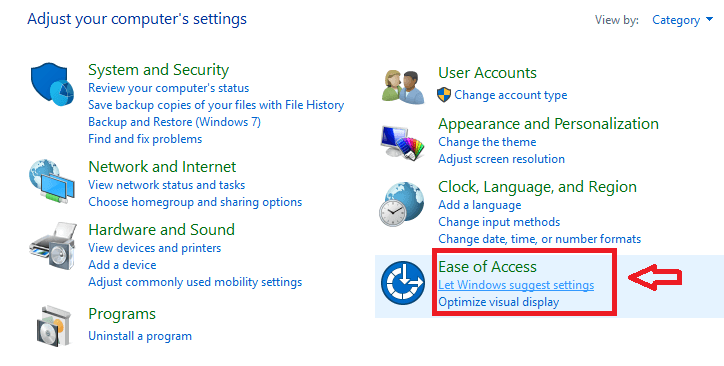
- Lalu klik Pusat Kemudahan Akses.
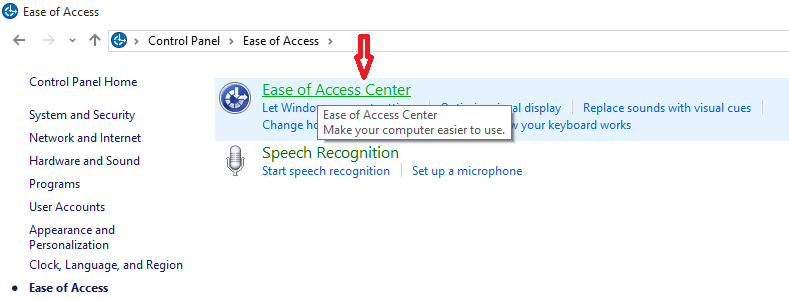
- Selanjutnya, klik Mulai Keyboard Layar.
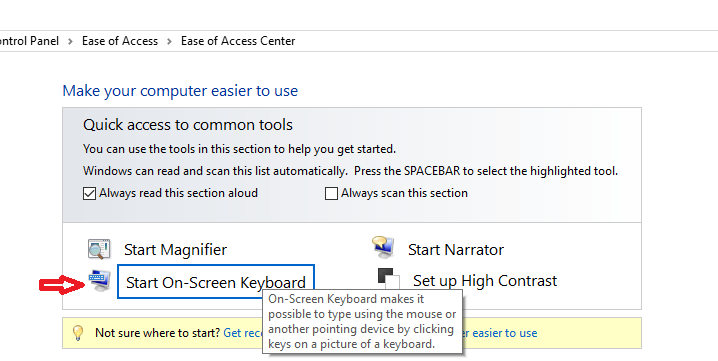
Metode 6 – Menggunakan Pengaturan
- Klik pada ikon Windows untuk membuka menu Start. Kemudian klik Pengaturan.

- Lalu klik Akses mudah.

- Memilih Papan ketik dari pilihan yang diberikan. Nyalakan opsi Papan Ketik di Layar.
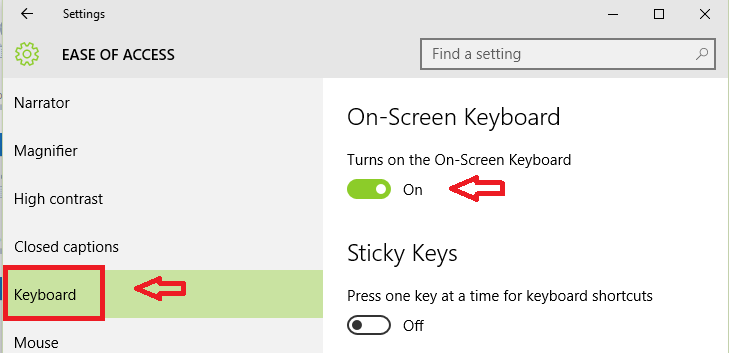
Jadi lain kali jika ada yang salah dengan keyboard Anda, jangan khawatir. Opsi ini akan membantu Anda menyelesaikan tugas tanpa masalah.


